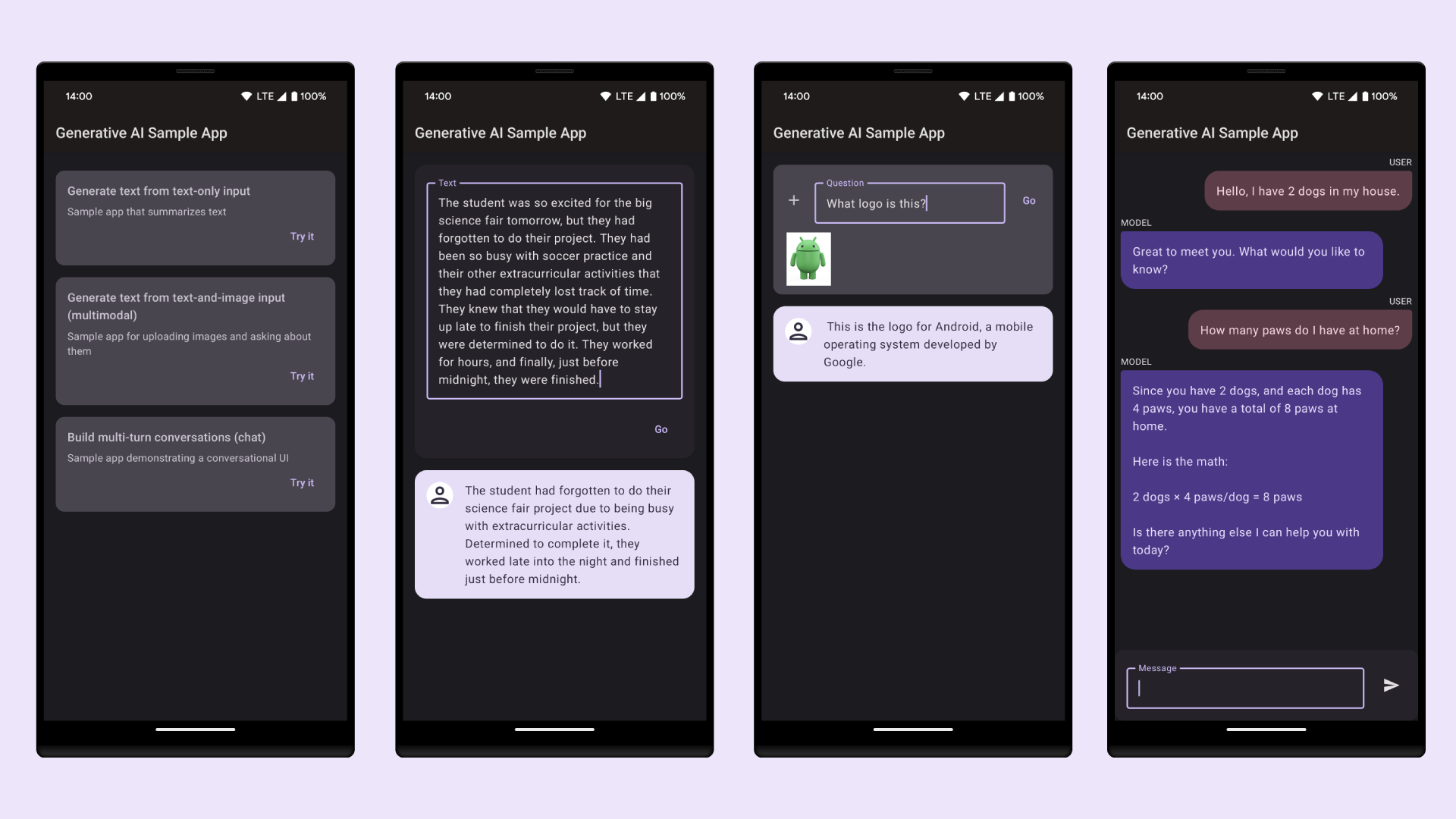Android Studio fornisce modelli di codice che seguono le best practice di progettazione e sviluppo di Android per aiutarti a creare app belle e funzionali. Puoi utilizzare i modelli per creare nuovi moduli app, singole attività o altri componenti specifici del progetto Android.
Alcuni modelli forniscono codice iniziale per contesti di utilizzo comuni, come riquadri di navigazione o schermate di accesso. Puoi scegliere tra questi modelli di moduli e attività dell'app quando crei il progetto, quando aggiungi un nuovo modulo dell'app all'interno di un progetto esistente o quando aggiungi una nuova attività all'interno di un modulo dell'app.
Oltre alle attività, puoi anche aggiungere altri componenti del progetto Android a un'app esistente utilizzando i modelli. Questi modelli includono componenti di codice, come servizi e frammenti, e componenti non di codice, come cartelle e file XML.
Questa pagina descrive come aggiungere componenti del progetto Android come le attività al tuo progetto e descrive i modelli di attività di uso comune disponibili in Android Studio. Tieni presente che la maggior parte dei modelli dipende dalla libreria di supporto Android per includere i principi dell'interfaccia utente basati su Material Design.
Aggiungere un componente del progetto
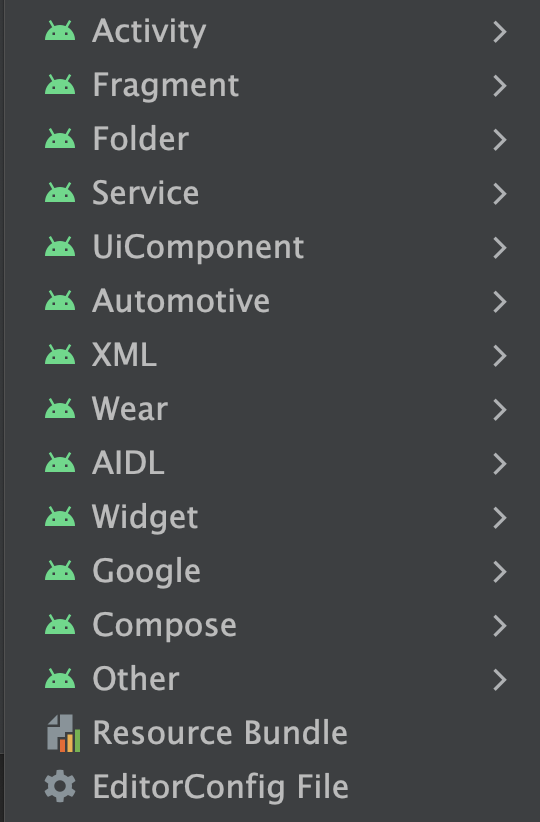
Figura 1. Il menu dei modelli, accessibile tramite il menu File > Nuovo o facendo clic con il tasto destro del mouse nella finestra Progetto.
Android Studio raggruppa i modelli in base al tipo di componente che aggiungono, ad esempio un file Activity o XML, come mostrato nella figura 1.
Per aggiungere un componente del progetto Android utilizzando un modello, utilizza la finestra Progetto
 . Fai clic con il tasto destro del mouse sulla cartella in cui vuoi aggiungere il nuovo componente e seleziona Nuovo. In base
ai componenti che possono essere aggiunti alla cartella su cui hai fatto clic, viene visualizzato un
elenco di tipi di modelli come quelli mostrati nella figura 1.
. Fai clic con il tasto destro del mouse sulla cartella in cui vuoi aggiungere il nuovo componente e seleziona Nuovo. In base
ai componenti che possono essere aggiunti alla cartella su cui hai fatto clic, viene visualizzato un
elenco di tipi di modelli come quelli mostrati nella figura 1.
Quando selezioni il modello che vuoi aggiungere, viene visualizzata una finestra della procedura guidata corrispondente che richiede le informazioni di configurazione del componente, ad esempio il nome. Dopo aver inserito le informazioni di configurazione, Android Studio crea e apre i file per il nuovo componente. Esegue anche una build Gradle per sincronizzare il progetto.
Selezionare un modello di attività
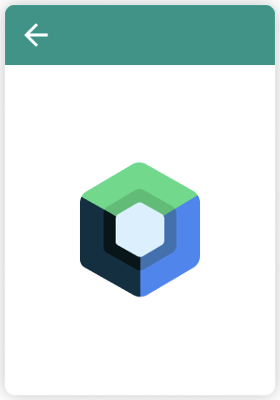
Figura 2. Il modello Attività di composizione vuota.
Uno degli utilizzi più comuni dei modelli è l'aggiunta di nuove attività a un modulo dell'app esistente. Esistono modelli per creare schermate per accedere a un account, presentare un elenco di elementi con dettagli o scorrere un lungo blocco di testo.
Android Studio fornisce anche modelli per una serie di diversi tipi di moduli app, tra cui Wear OS, Android TV e Cloud App Engine. Puoi visualizzare i modelli per questi diversi tipi di moduli quando aggiungi un componente del progetto. Esistono anche modelli per moduli e attività più specifici per le API, come Google AdMob Ads e Google Maps.
Uno dei modelli più utilizzati è il modello Empty Compose Activity che crea un'attività vuota con un composable di esempio e un'anteprima del composable. Ti consente di iniziare da zero quando crei il modulo o l'attività dell'app.
Utilizzare il modello dell'API Gemini
Utilizza il modello dell'API Gemini per creare un'applicazione che implementi l'AI generativa utilizzando l'SDK Google AI.
Passaggio 1: crea un progetto basato sul modello Nuovo progetto per l'AI
Avvia Android Studio e apri un nuovo progetto utilizzando File > New Project (File > Nuovo progetto). Seleziona il modello API Gemini Starter.
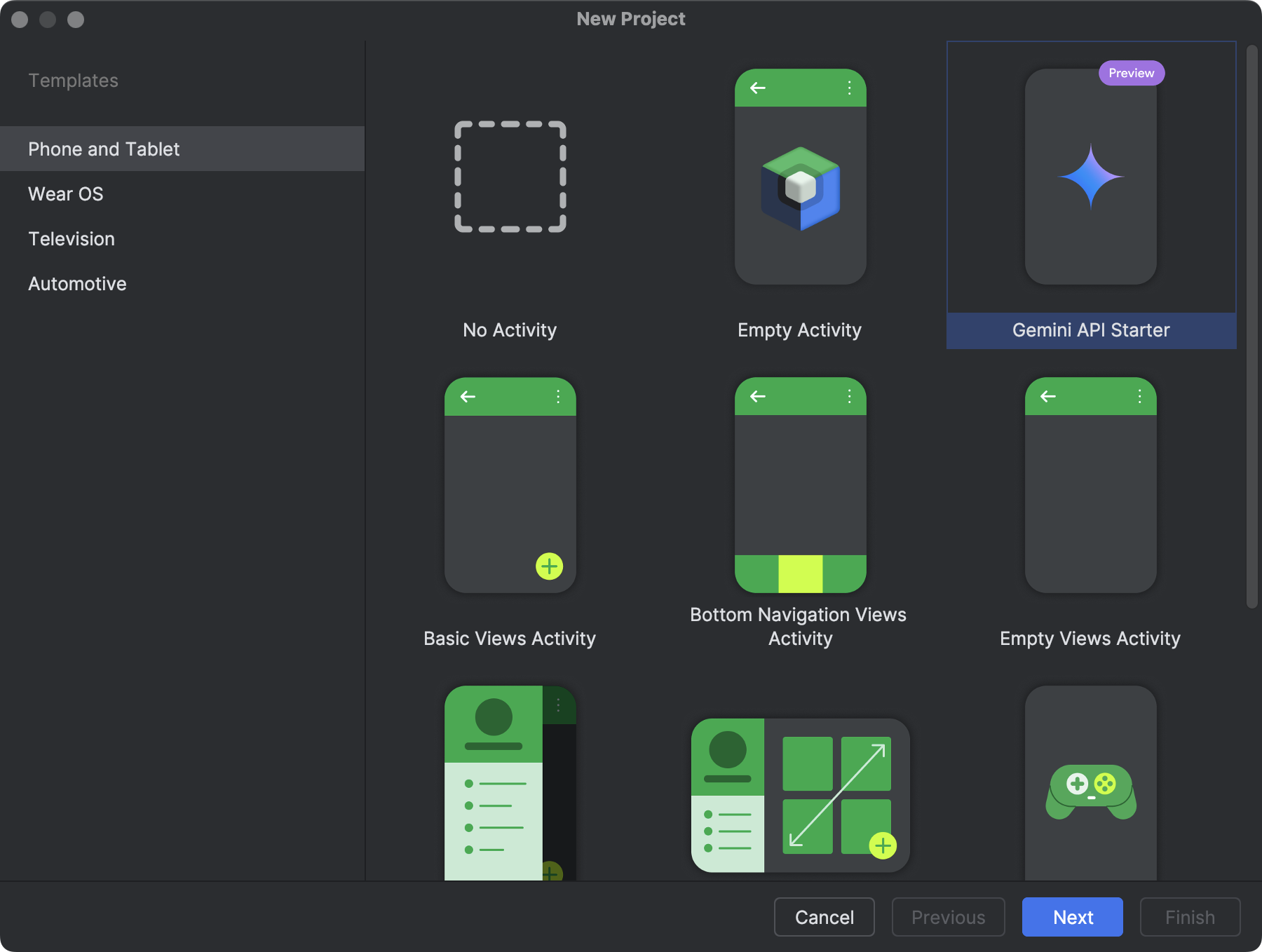
Passaggio 2: genera la chiave API
Nel passaggio successivo della procedura guidata, dopo aver scelto un nome e una posizione per il progetto, fornisci una chiave API per l'autenticazione all'API Gemini. Se non hai una chiave API Gemini, fai clic sul link fornito nella procedura guidata per accedere a Google AI Studio e richiedere una nuova chiave. Al termine, copia la nuova chiave API nella procedura guidata. Fai clic su Fine.
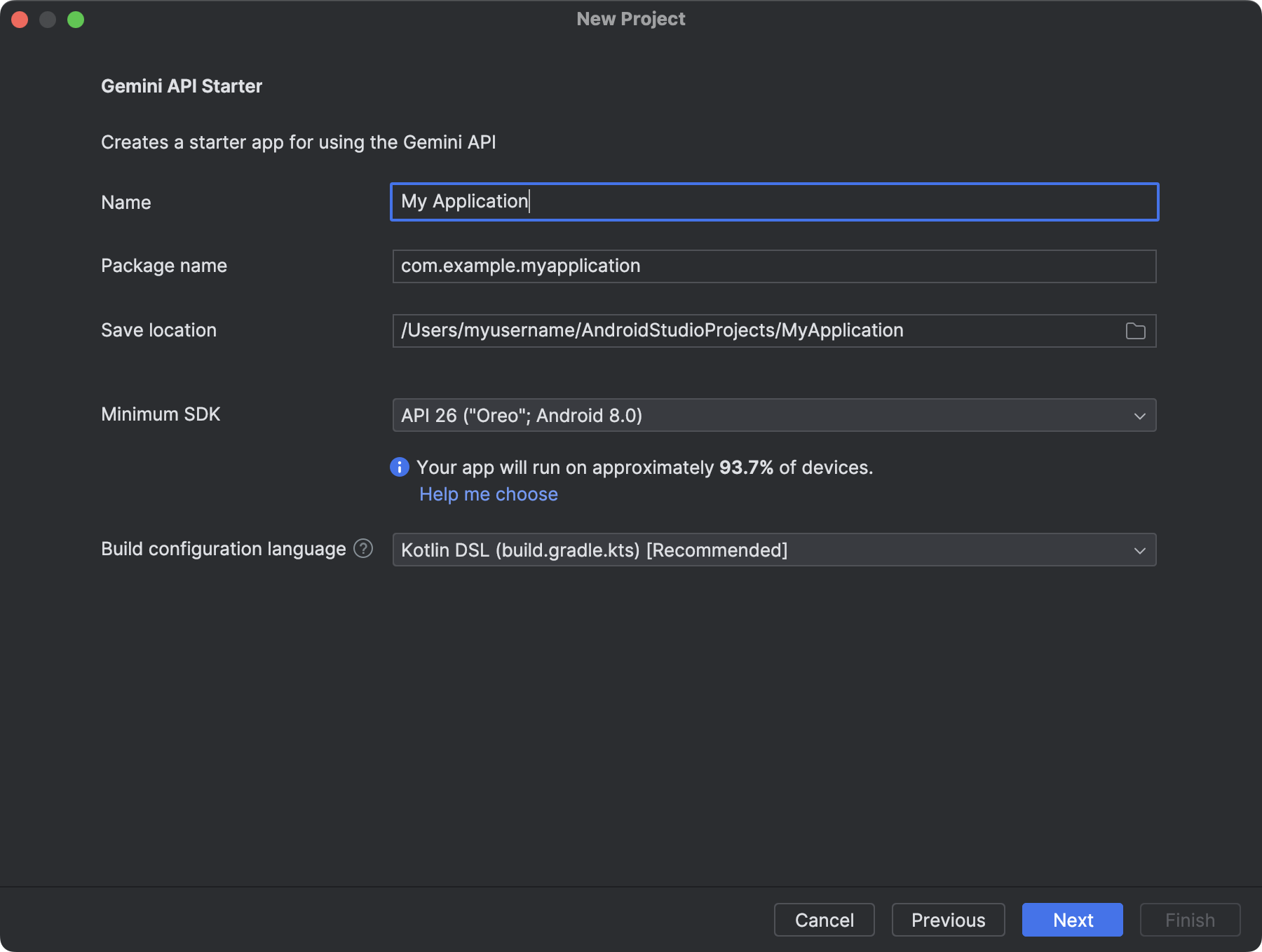
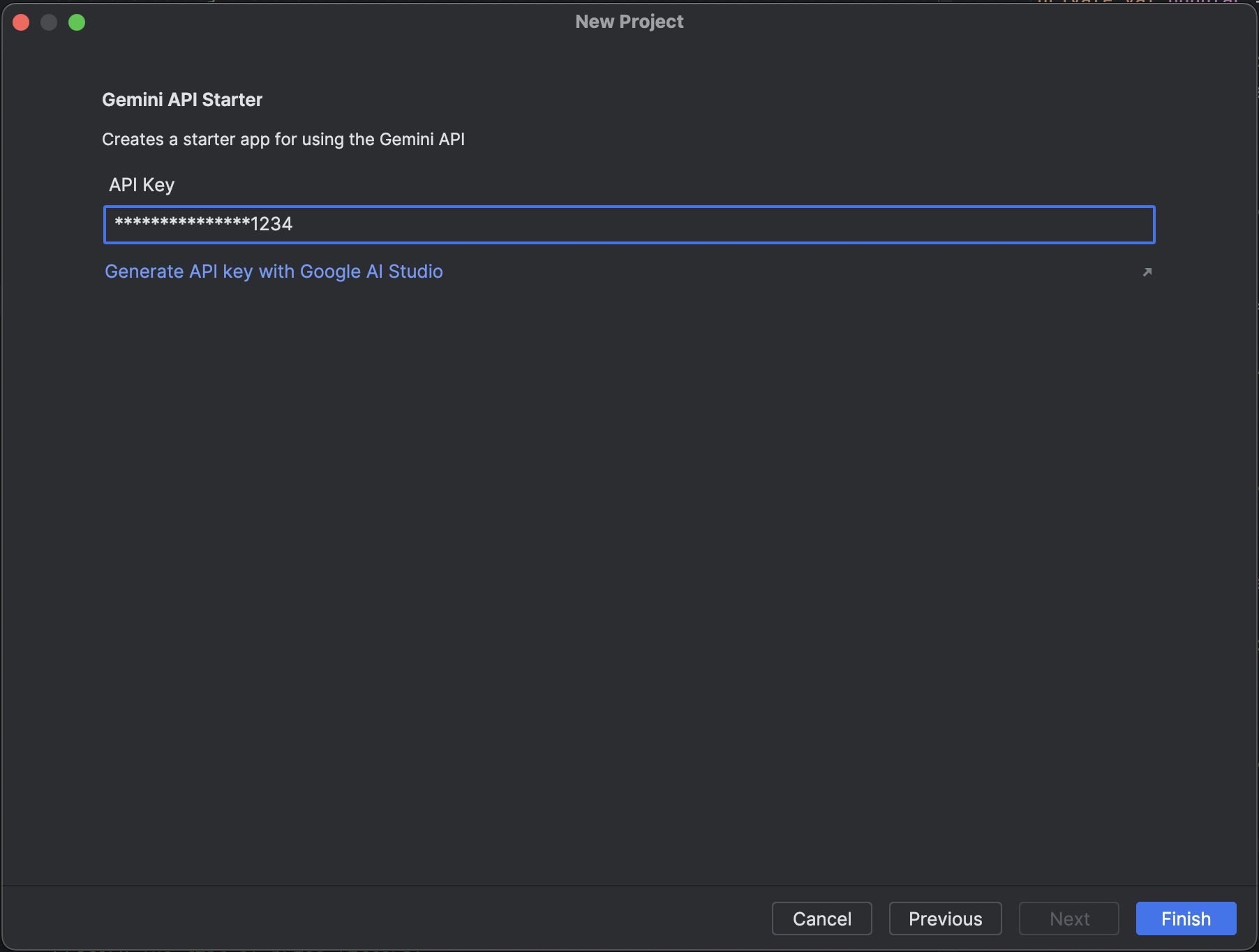
Passaggio 3: inizia a creare prototipi
Android Studio configura automaticamente un progetto con una connessione all'API Gemini, semplificando il tuo flusso di lavoro. Fai clic su Esegui per vedere il codice in azione nell'emulatore Android. L'app include un prompt hardcoded che chiede al modello di "Riassumere il seguente testo"; puoi modificare o espandere il prompt direttamente nel codice per modificare le sue funzionalità. Puoi scoprire di più sulla creazione di prompt nella documentazione di Google AI Studio.
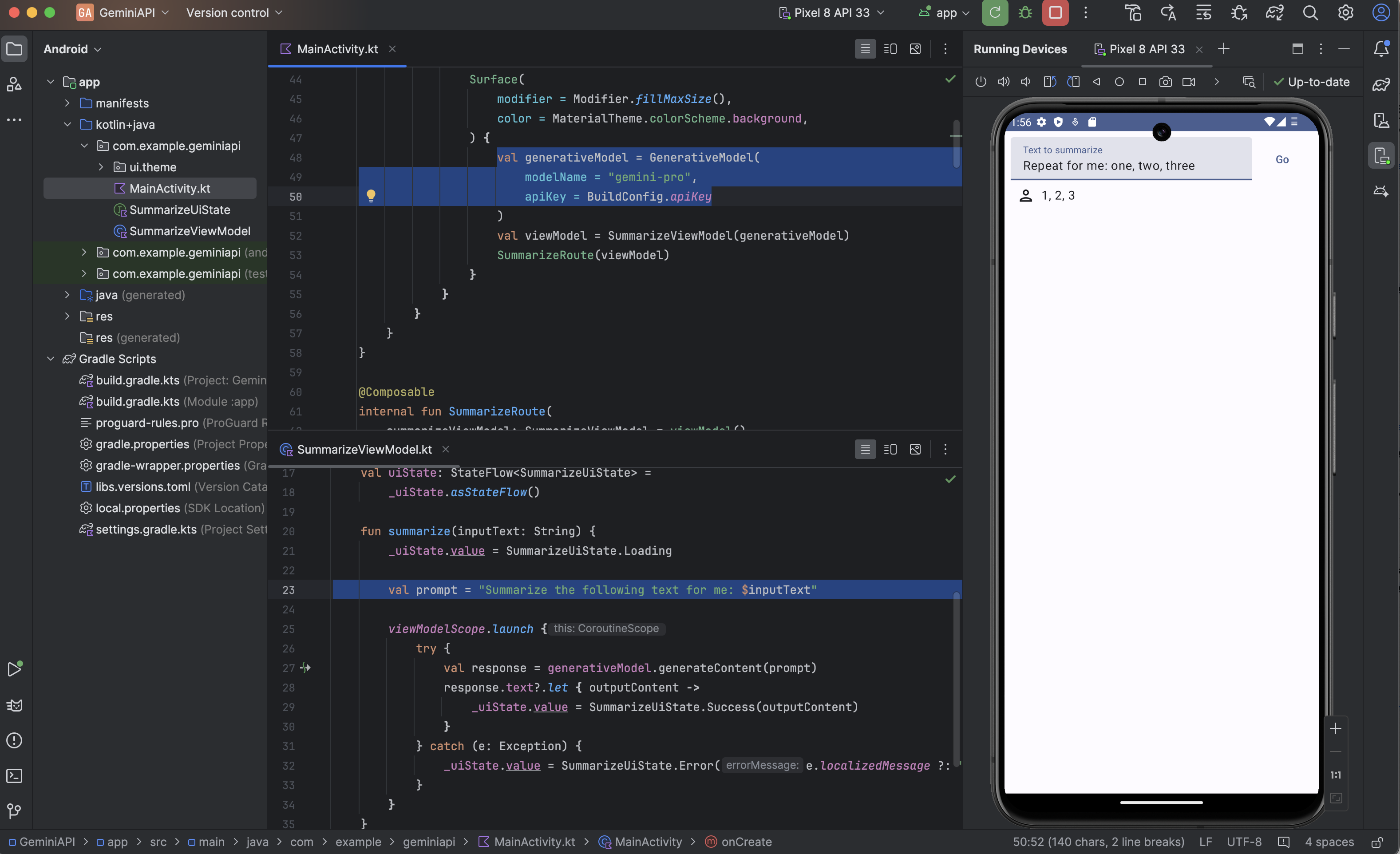
Scopri di più
Scopri di più sull'SDK Google AI per Android consultando la guida rapida dell'SDK Google AI per Android. Per altri esempi di codice, puoi importare l'esempio di codice per l'AI generativa in Android Studio tramite File > New > Import Sample e cercando Generative AI Sample.
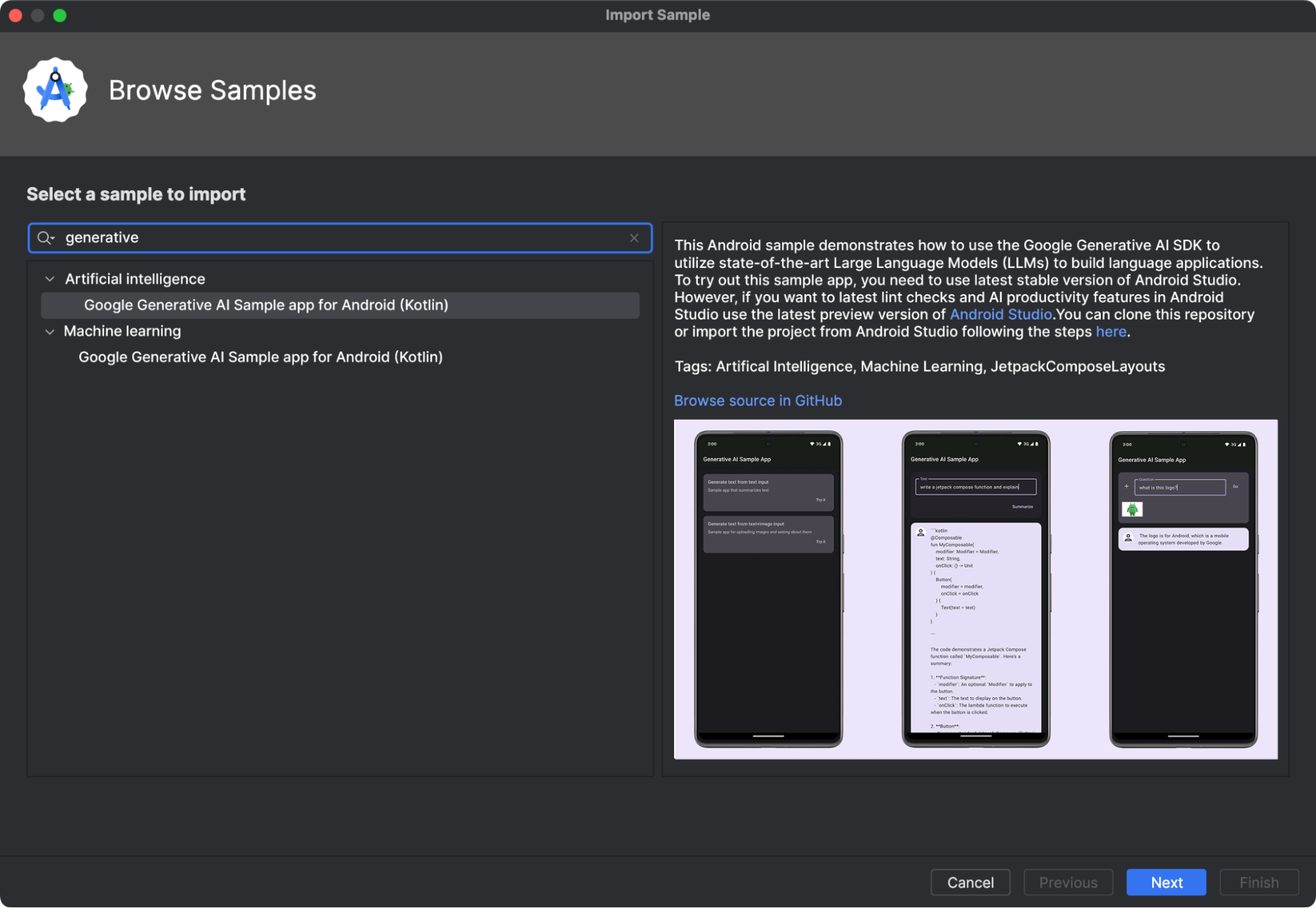
Prova le funzionalità di chat, testo e multimodali di Gemini nell'app di esempio.